Microsoft Wordの「行頭文字ライブラリ、番号ライブラリ」を簡単にリセットする方法
Wordを頻繁に使用する方であれば、「箇条書き/段落番号」という機能が非常に便利であることを知っているでしょう。しかし、これらの履歴「行頭文字ライブラリ、番号ライブラリ」をリセットしたいと思ったことはありませんか?今回は、簡単にこの履歴をリセットする方法をご紹介します。
なぜ「行頭文字ライブラリ、番号ライブラリ」のリセットが必要なのか?
「行頭文字ライブラリ、番号ライブラリ」は、「箇条書き/段落番号」をすばやく選択するための機能です。しかし、使用する「箇条書き/段落番号」が多くなると、一覧が混雑して探しにくくなることがあります。このような場合、一度履歴をクリアして再度必要な行頭文字を追加することで、作業効率を上げることができます。
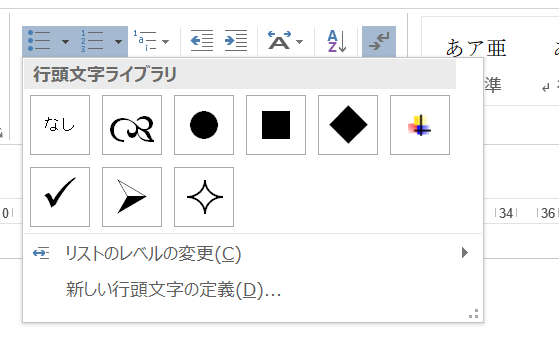
「行頭文字ライブラリ、番号ライブラリ」のリセット方法
- コマンドプロンプトを使用する方法:
- Windowsキーを押しながらRキーを押して、実行ボックスを開きます。
- `cmd`と入力して、エンターキーを押します。
- コマンドプロンプトに「
del %APPDATA%\Microsoft\Word\ListGal.dat」 と入力し、エンターキーを押して実行します。
- ファイル名を指定して実行を使用する方法:
- Windowsキーを押しながらRキーを押して、実行ボックスを開きます。
- 「
%APPDATA%\Microsoft\Word\」と入力して、エンターキーを押します。 - ファイルエクスプローラが開き、`ListGal.dat`を手動で選択して削除します。
コマンドプロンプトへ貼り付けるコマンド
del %APPDATA%\Microsoft\Word\ListGal.dat
「ファイル名を指定して実行」に貼り付けるコマンド
%APPDATA%\Microsoft\Word\
まとめ
Microsoft Wordの「行頭文字ライブラリ、番号ライブラリ」のリセットは、上記の方法で簡単に行うことができます。これにより、作業効率の向上や行頭文字の選択がスムーズに行えるようになります。






コメント